Рад са датотекама и директорима у Линуку
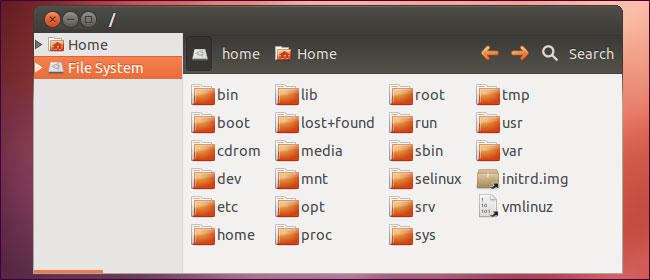
- 3675
- 1153
- Miss Alonzo Murphy
Као што знате, рад у Линуку је заснован на пословању са датотекама и каталозима: њихова претрага, покрет, поглед и копирање. Стога су такве вештине потребне за сваког корисника који желе успешно радити у Линуку ОС-у. Овај чланак ће вам помоћи да разумете сва ова питања и осећате се самоуверено у "Комуникацију" са Линуком.
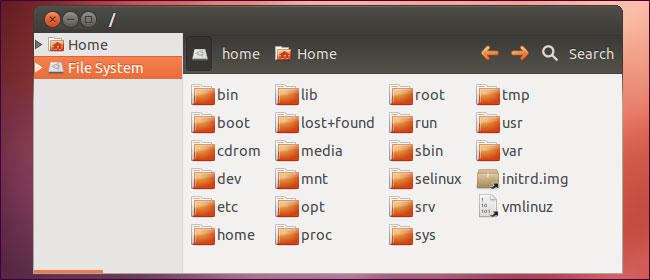
Основне операције се изводе у режиму конзоле
Да бисте креирали директориј, само напишите "МКДИР" и име мапе након њега. Уклањање се дешава на сличан начин, само уместо "МКДИР" означава "РМДИР".
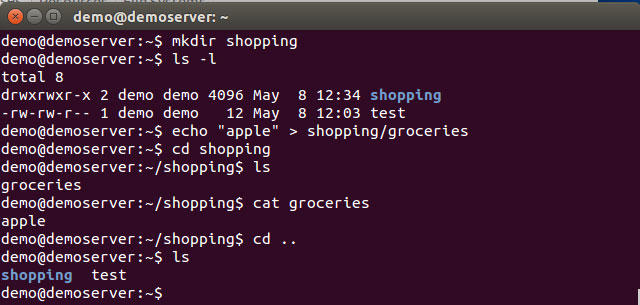
Можете да сазнате име тренутног директорија помоћу "ПВД". Да бисте приказали његов садржај, користите "ЛС". Изгледа овако:
ПВД / Почетна / А / Невдирецтони
ЛС / Почетна / А / Невдирецтори
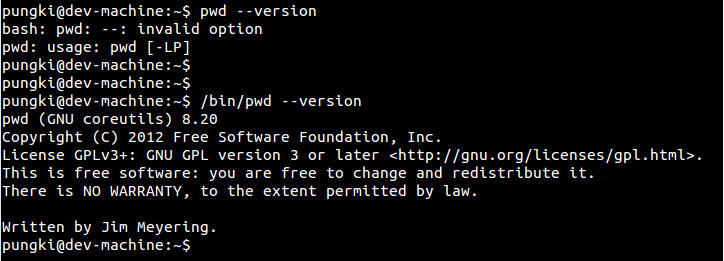
Након команде, региструјте пут до каталога који вам је потребан.
Да бисте видели све информације о директорију, заинтересовани сте, користите кључ с кључем за "ЛС".
ЛС уклања садржај мапе по абецедном реду. Ако је потребно да је сортирате по датуму или обрнутим редоследом, користите тастере -т и -лрт, респективно.
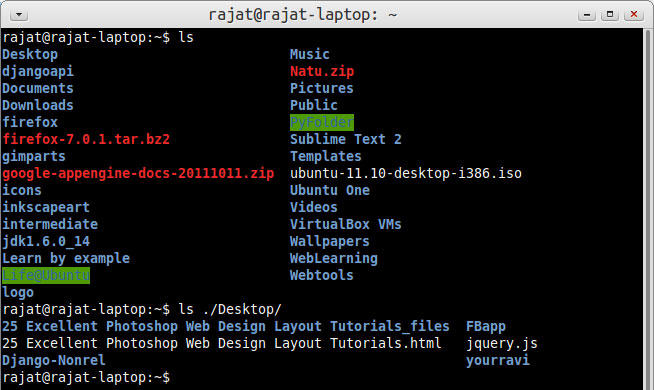
Што се тиче рада са датотекама, састоји се у три једноставне акције:
- копирање;
- кретање;
- уклањање.
Копирање врши наредбу "ЦП", премештање - "МВ" и брише - "РМ".
Само упишите команду и пуно име датотеке заједно са његовим експанзијом, преко које желите да извршите било коју радњу. На пример:
ЦП датотека1.БКП
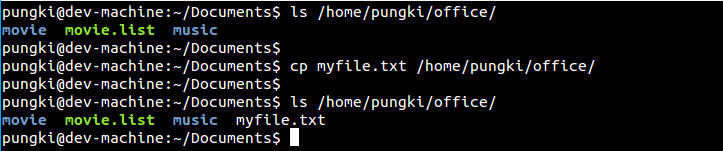
Приликом померања, такође означите директорију именовања:
МВ ФИЛЕ1.БКП Невдирецтори
Сада ћемо схватити како да тражимо Линук. Тим Пронађи ће нам помоћи у вези с тим, што вам омогућава да потражите све могуће критеријуме: према врсти, власнику, датум или последња жалба. На пример:
Пронаћи .-Име "МиФиле"
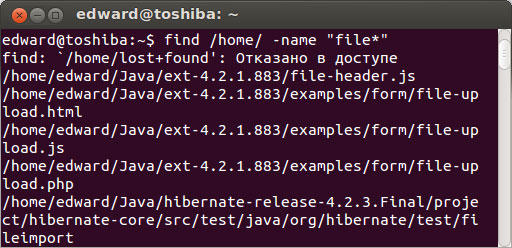
Такође можете потражити присуство одређеног симбола у имену. Покушајмо да пронађемо све датотеке које садрже слово "З":
Пронаћи .-Назив "* з *"
Да бисте разјаснили врсту критеријума претраге, наведите тастере: -Ф (датотеке), -Д (именик):
Пронаћи .-Тип ф
Да бисте потражили одређену величину, унесите:
Пронаћи .-Величина и додатно број који одговара величини. Додавањем "Ц" или "К", можете поставити вредност у бајтовима или килобајтима, респективно.
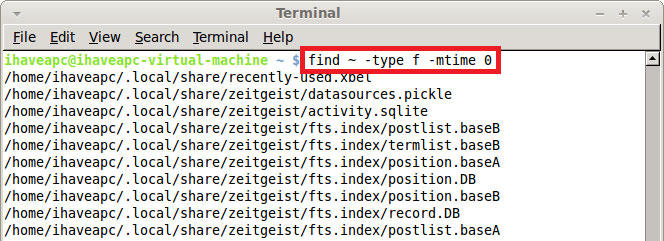
Компресија се врши помоћу "Гзип" и "Бзип2". У погледу њихових функција, они су апсолутно идентични, осим што вам ГЗИП омогућава да одржите име, као и временски налепница.
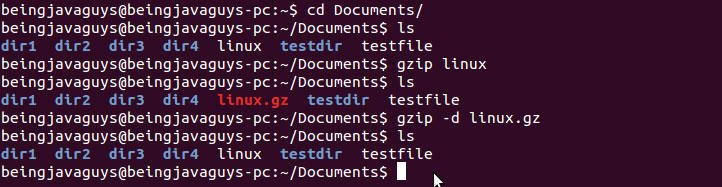
Да бисте креирали архиву, користите тим "ТАР". За напредни рад прописујте тастере:
-Ц је стварање архиве;
-Кс - распакирање;
-В - повлачење листе архивираних фалса;
-З - стисните са гзип-ом;
-Ј - Бзип2 компресија.
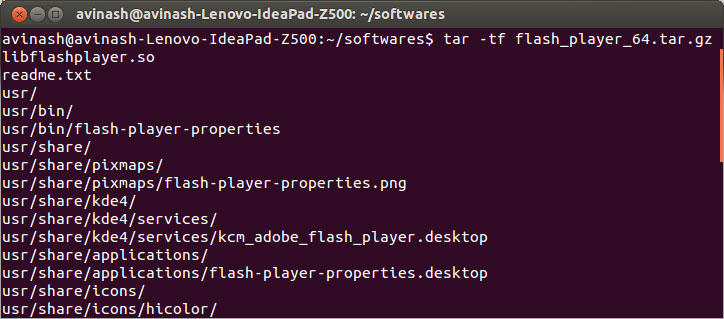
Да бисте извукли податке из архиве, ЦПИО наредба је корисна.
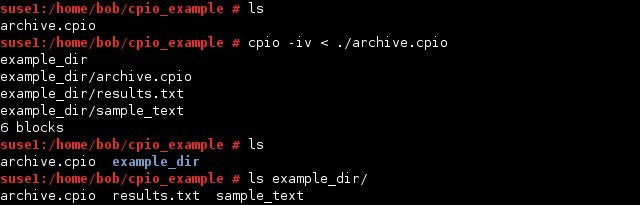
Сада сте упознати са основама рада са датотекама и каталозима. Оставите преглед о овом чланку и поставите сва ваша питања о теми.
- « ТВ на зиду Како се дружите без носа или га учините својим рукама?
- Пандора ТВ - Какав је то програм, а такође и како га избрисати »

